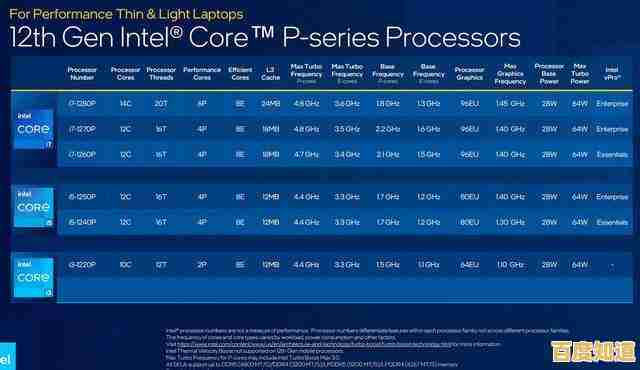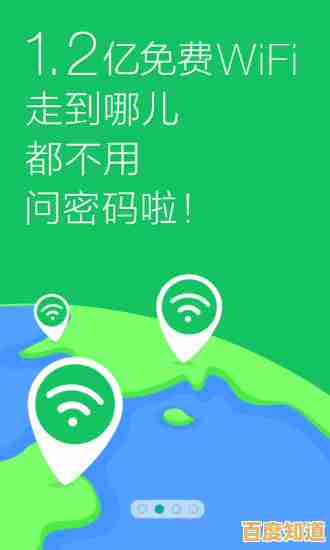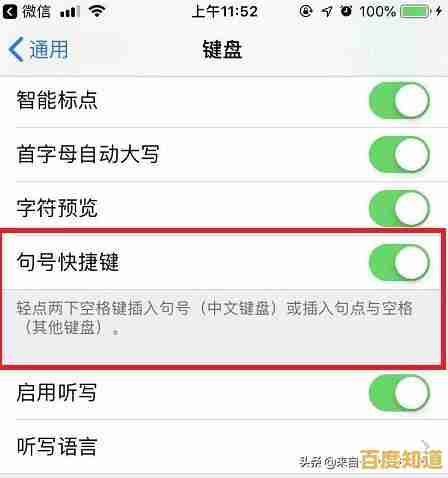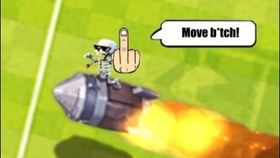掌握仿制图章工具:从基础操作到高级修图技巧
- 问答
- 2025-11-05 18:00:53
- 15
从基础操作到高级修图技巧
仿制图章工具是修图软件里最核心、最常用的功能之一,它就像是一支“魔法画笔”,能把图片中一个地方的像素(也就是颜色和纹理信息)原封不动地复制到另一个地方,很多人觉得它简单,但真正用得好、用得妙,却需要一些理解和练习。
第一部分:基础操作,先学会走路
要使用仿制图章,第一步永远是设置“取样点”,这个“取样点”就是你想要复制的像素的来源地,操作非常简单(根据Adobe官方帮助指南):按住键盘上的Alt键(Windows)或Option键(Mac),你的鼠标光标会变成一个靶心的形状,此时在图片上你想要复制的地方点击一下,就设定好了取样点。
你只需要在想要覆盖、修复的地方开始涂抹就可以了,你会发现,你涂抹的时候,屏幕上会出现两个光标:一个是你正在涂抹的画笔,另一个是在取样点区域移动的十字准星,这个十字准星就是在实时告诉你,它正在从哪个位置复制像素过来,这个观察非常重要,能帮你避免很多错误。
在开始涂抹前,有几个基础的设置需要留意(摄影之友实战教程中强调):
- 画笔硬度: 这决定了画笔边缘是生硬的还是柔和的,修复皮肤、融合云彩等需要自然过渡的场景,请使用较低的硬度(比如20%-30%);修复物体边缘、文字等需要清晰轮廓的地方,则使用较高的硬度(比如80%-100%)。
- 画笔大小: 根据你要修复的区域大小来调整,原则是宁小勿大,从小画笔开始,更易于控制。
- 不透明度和流量: 刚开始练习时,可以都设为100%,当你需要非常轻柔、一层层地叠加效果时(比如淡化细纹),可以适当降低它们,比如设为30%-50%,这样效果会更柔和,不容易显得假。
第二部分:常见问题与解决,避开那些“坑”
新手用仿制图章最常遇到的问题就是修复痕迹太明显,出现重复的纹理或者模糊的色块,这通常是因为没有处理好取样点和涂抹点的关系。
-
出现重复的图案。 比如你想修复一面砖墙,结果修完发现有几块砖的形状一模一样,非常假,这是因为你一直从一个固定的取样点复制。
- 解决方法: 勤换取样点,不要按住鼠标一直拖拽,而应该采用“点涂”的方式,每涂抹一两笔,就重新按住Alt/Option键,在源区域附近找一个相似但纹理略有不同的新位置设置取样点,然后再继续涂抹,这样复制过来的纹理会更加自然随机。
-
对齐问题。 比如你想把一个人从画面中修掉,他身后有一条清晰的水平线,如果你涂抹时不小心,很容易把这条线修歪。
- 解决方法: 注意工具选项栏里的“对齐”选项,如果勾选了“对齐”,那么你每次松开鼠标再重新涂抹时,取样点都会相对于你第一次涂抹的位置保持固定距离,这对于修复连续性的图案(如直线、纹理)很有用,如果没勾选,那么每次重新涂抹都会从最初的取样点开始,容易造成重复,根据你要修复的对象特性来灵活开关这个选项。
第三部分:高级技巧,让修图天衣无缝
当基础熟练后,一些高级技巧能让你的修图水平大幅提升(源自资深修图师经验分享)。
-
利用图层进行非破坏性修图: 这是最专业也最推荐的习惯,在修图前,先新建一个空白的图层,然后在仿制图章工具的选项栏里,将“样本”选择为“所有图层”或“当前和下方图层”,这样,你所有的修复工作都会在这个新建的空白图层上进行,丝毫不会破坏原始图片,如果修得不好,直接删除或隐藏这个图层即可,给了你极大的修改空间。
-
处理复杂边缘: 当你要修复的区域靠近一个清晰的边缘(比如发丝、树叶、建筑轮廓)时,直接涂抹很容易破坏边缘。
- 技巧: 可以先使用选区工具(如快速选择工具或钢笔工具)精确地选中你需要保护的区域,然后反选,再在选区内使用仿制图章,这样就只会影响选区内的部分,完美保护复杂边缘。
-
结合透明度修复渐变区域: 在修复天空、水面等带有柔和颜色渐变的区域时,即使勤换取样点也可能出现色块不均。
- 技巧: 将画笔的不透明度降低到20%-40%,流量也相应降低,然后用轻柔的笔触,像画素描一样一层层地叠加,让复制的像素和背景的渐变能更好地融合在一起,效果会非常自然。
-
识别”功能的辅助: 现代修图软件往往提供了“内容识别填充”等智能工具,对于大面积、纹理相对简单的背景(如草坪、纯色墙面),可以先用套索工具粗略选中要修复的区域,使用内容识别填充进行初步处理,然后再用仿制图章工具去精细修饰填充后不完美的细节,两者结合,效率更高。
仿制图章工具的强大在于它的可控性,从理解最基本的取样原理开始,到熟练调整画笔参数,再到运用图层和选区等高级手法,每一步的深入都能让你的修图能力更上一层楼,最重要的还是多练习,观察现实世界中物体的纹理和光影,这样才能在数字世界里完美地复现它们。

本文由毓安阳于2025-11-05发表在笙亿网络策划,如有疑问,请联系我们。
本文链接:http://xian.xlisi.cn/wenda/72216.html